

بقلم Nathan E. Malpass, ، آخر تحديث: April 17, 2019
هل ما زلت تبحث عن برنامج ضغط PDF مجاني ومناسب لنظام التشغيل Mac؟ إذا كانت إجابتك نعم ، فانتقل إلى المقطع واعرف كيفية استخدام FoneDog PDF Compressor. قبل أن تبدأ في قراءة العملية ، دعنا نحصل على بعض المعلومات الأساسية حول FoneDog PDF Compressor.
كضاغط PDF ناجح لـ FoneDog ، يحتوي هذا الضاغط على نسختين - نسخة عبر الإنترنت وإصدار تطبيق. إذا كنت لا تريد تنزيل التطبيق ، فاستخدم الضاغط عبر الإنترنت ؛ إذا كنت ترغب في الاستمتاع بمزيد من الوظائف ، فقم بتنزيل واحدة على جهاز Mac الخاص بك. الآن دعنا ننتقل إلى الاستخدام المحدد واحدًا تلو الآخر!
نصائح:
كيفية استخدام FoneDog PDF Compressor عبر الإنترنتكيفية استخدام FoneDog PDF Compressor على نظام Mac في الختام
من السهل جدًا استخدام الملف عبر الإنترنت لضغط ملفات PDF الخاصة بك. الواجهة بسيطة للغاية بحيث تحتوي فقط على مفتاحين للوظائف-حدد ملف PDF & أو قم بإسقاط ملف PDF هنا.
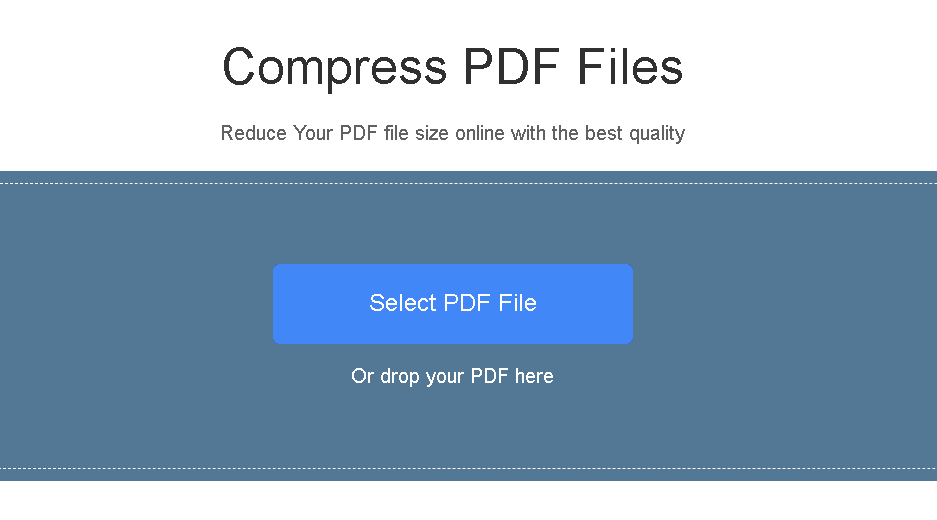
عند النقر حدد ملف PDF، سيتم فتح مجلدك تلقائيًا. بعد ذلك ، ابحث في ملف PDF الذي تريد ضغطه وحدده. ثم انتظر لمدة ثانية أو دقيقة. يعتمد وقت الضغط على حجم الملف.
عند النقر أو قم بإسقاط ملف PDF هنا، فقط اكتشف الملف واسحبه إلى الواجهة. ثم انتظر لمدة ثانية أو دقيقة.
بعد انتهاء الضغط ، اضغط على تحميل الملف. بعد ذلك ، يكون الملف المضغوط موجودًا على جهاز الكمبيوتر الخاص بك. بالمناسبة ، الإصدار عبر الإنترنت ينطبق على كل من Windows و Mac.
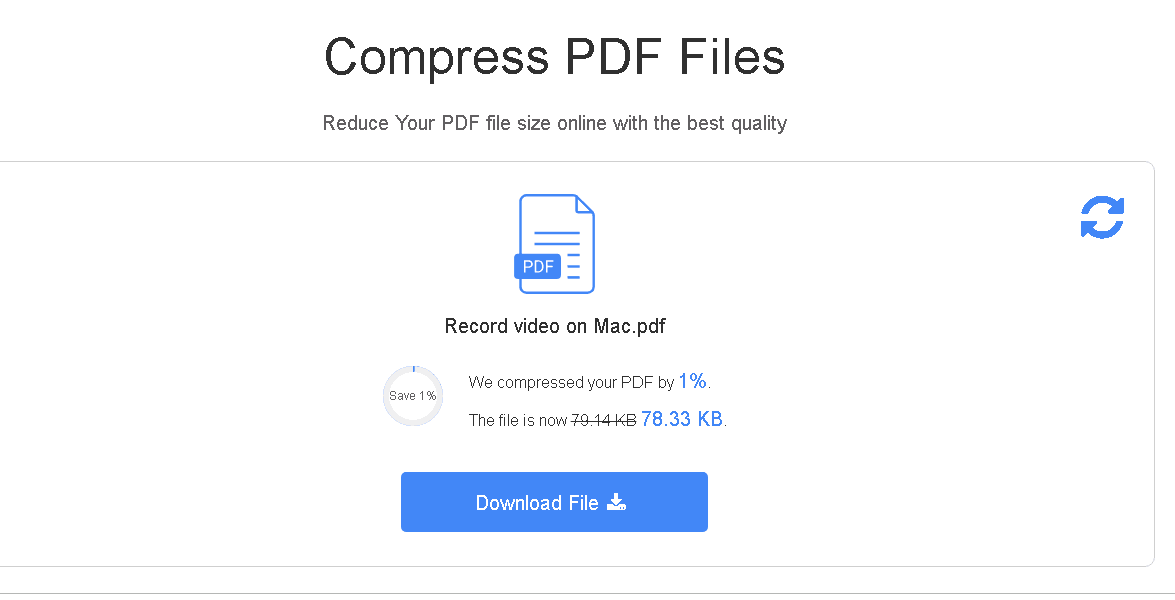
يريد بعض الأشخاص تنزيل التطبيق والاستمتاع بمزيد من الوظائف. إذا كنت أحدهم ، فاستمر في قراءة مقدمة الاستخدام التالية ، فهي أيضًا بسيطة جدًا وسهلة التعلم.
أول شيء يجب عليك فعله هو تنزيل البرنامج وتشغيله. بعد ذلك ، سترى واجهة موجزة بها عدة أزرار على الزر. هم انهم تصفية, معاينة, حفظ باسم و حفظ. في الجزء الأوسط ، يوجد إطار مستطيل حيث يتم ضغط ملف PDF. أسفل الإطار ، يمكنك رؤية الحجم الأصلي للملف ، بعد الحجم ونسبة تقليله.
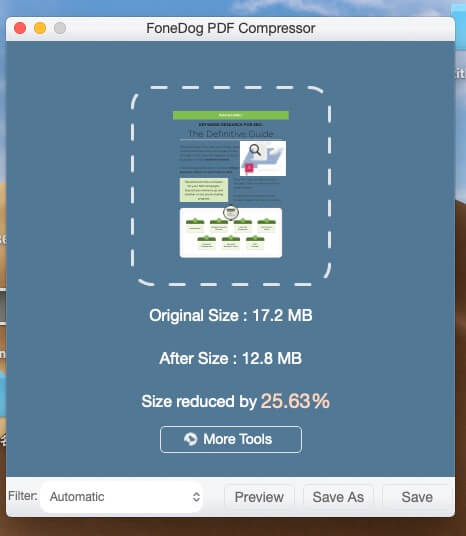
إذا كانت لديك حاجة أو متطلبات معينة لـ DPI للصورة (نقاط في البوصة) ، مما يعني جودة الصورة بعد الضغط ، يجب النقر فوق الزر Filter واختيار DPI الذي تريده أو تحريره بنفسك. إذا لم يكن كذلك ، فسيتم تعيين DPI في الآليc بشكل افتراضي.

العملية هي نفس عملية الضاغط عبر الإنترنت. يمكنك النقر فوق الفراغ في أي مكان داخل الإطار المستطيل الذي سينبثق بعد ذلك المجلد الورقي لاختيار الملف. أو يمكنك فقط سحب الملف إلى الإطار. عند الانتهاء ، انتظر الضغط.
بعد الانتهاء من الضغط ، يمكنك النقر فوق معاينة للتحقق مما إذا كان هو الذي تريده. إذا لم يكن الأمر كذلك ، يمكنك اختيار DPI الذي تريده وإعادة ضغط الملف حتى تشعر بالرضا.
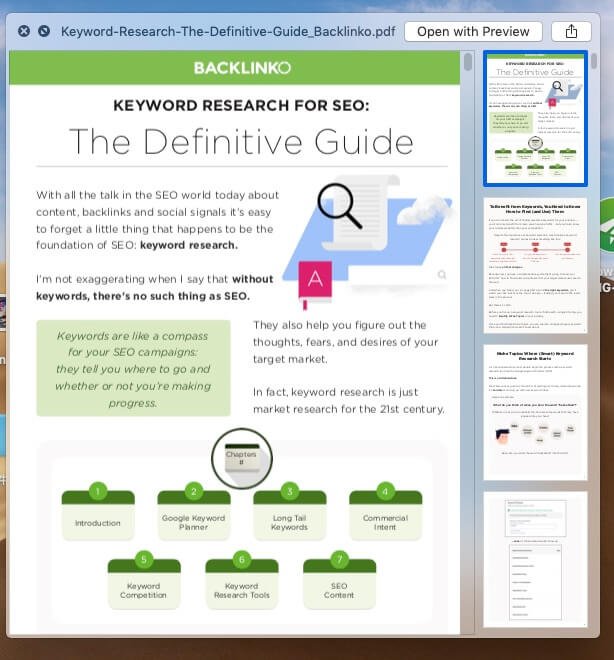
(نصيحة: هناك ملف إرسال زر في الزاوية اليمنى العليا. إذا كان الملف على ما يرام ، فيمكنك إرساله إلى الآخرين عبر البريد أو الرسائل أو AirDrop أو الملاحظات أو المحاكاة أو المزيد.)
عند انتهاء الضغط وتحققت من عدم وجود مشاكل في الملف المضغوط ، يمكنك حفظه على جهاز Mac الخاص بك عن طريق النقر فوق حفظ باسم or حفظ. الفرق هو أن ملف حفظ باسم يسمح لك بحفظه في المجلد الذي تريده أثناء ملف حفظ لا تمنحك الوظيفة أي تحديدات ولكنها تحفظها في ملف سطح المكتب.
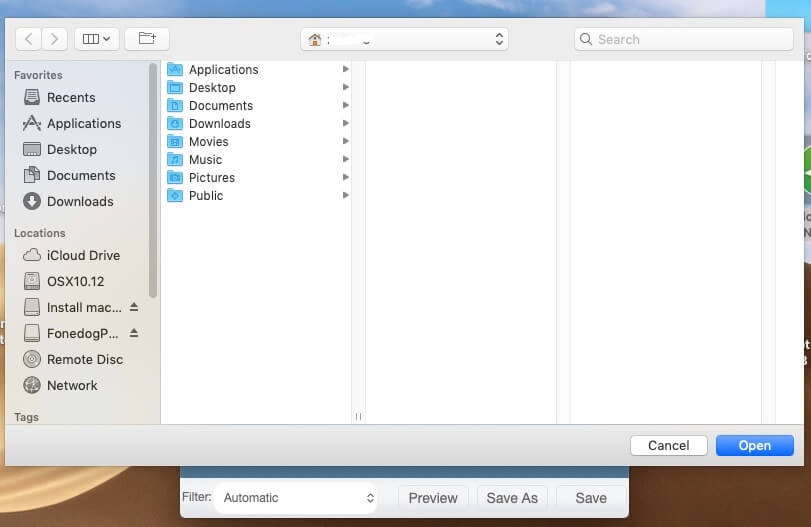
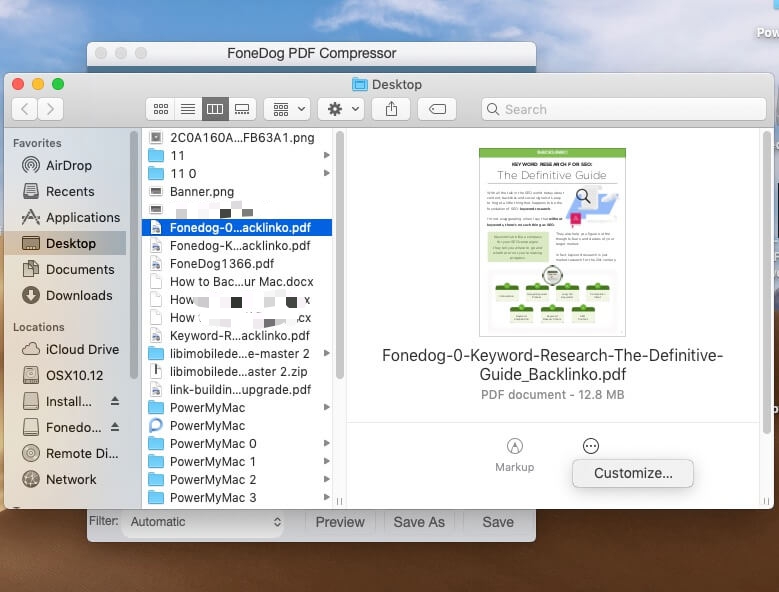
(تلميح: قبل أن تقوم بحفظه في النهاية ، أثناء عملية الحفظ ، ستجد أن هناك زرين صغيرين يساعدك على ذلك العلامات و تخصيص الملف المضغوط مع امتدادات Apple والجهات الخارجية. بالمناسبة ، هناك أيضًا ملف إرسال زر. حلو جدا ، أليس كذلك؟)
الآن انتهيت في النهاية من الضغط بالطريقة التي تريدها. لقد قمت بضغطه أو تحريره أو حفظه أو إرساله. الخطوة الأخيرة هي الخروج منه وتدوين تجربتك! إذا كنت ترغب في تجربة المزيد من المنتجات ، فاضغط على أدوات أكثر زر في الواجهة الرئيسية قبل الخروج.
يرى! العمليات سهلة جدا! من فضلك لا تقلق بشأن الكفاءة الأمنية والضغط ، ل ضاغط FoneDog PDF آمن تمامًا وعالي الكفاءة. لن تتعرض ملفك لأي خطر التعرض للاختراق حتى تقوم بإلغاء تحميله عبر الإنترنت. إذا كنت ترغب في ضغط ملفات PDF الخاصة بك ، فحاول سحب ملفك على FoneDog PDF Compressor Online أو تنزيل تطبيقه للاستخدام اليومي. الآن الضاغط مجاني!
اترك تعليقا
تعليق
مقالات ساخنة
/
مثير للانتباهممل
/
بسيطصعبة
:شكرا لك! إليك اختياراتك
Excellent
:تقييم 5.0 / 5 (مرتكز على 2 التقييمات)